Si quieres facilitar la visión de la pantalla, Windows 10 ofrece muchas características y opciones que pueden ayudarte. A continuación se presentan algunas sugerencias.
Ajustar el tamaño y el color
Para ajustar el tamaño del texto, las aplicaciones y otros elementos, selecciona el botón Inicio y, a continuación, selecciona Configuración > Accesibilidad > Pantalla . Usa el control deslizante situado en Hacer el texto más grande para ampliar únicamente el texto de la pantalla. O bien, selecciona una opción del menú desplegable situado en Hacer todo más grande para cambiar el tamaño de todo el contenido de la pantalla.
Si no hay suficiente contraste entre los elementos de la pantalla, intenta usar un tema de contraste alto. Selecciona el botón Inicio y luego Configuración > Accesibilidad > Contraste alto , y activa el conmutador de alternancia de Activar contraste alto.
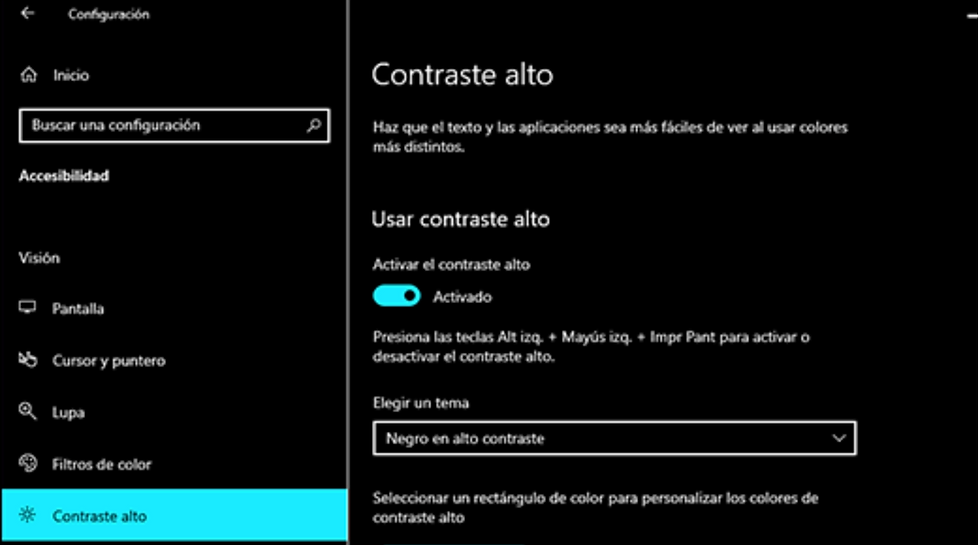
Para que las aplicaciones del menú Inicio se vean más grandes, haz clic con el botón derecho (o mantén pulsado) en el icono de la aplicación que cuyo tamaño desees cambiar, selecciona Cambiar tamaño y, a continuación, elige el tamaño que quieras.
Saber dónde se está señalando
Haz el mouse más visible cambiando el color y el tamaño del puntero del mouse. Selecciona el botón Inicio , luego Configuración > Accesibilidad > Cursor y puntero y elige la opciones que te resulten más adecuadas.
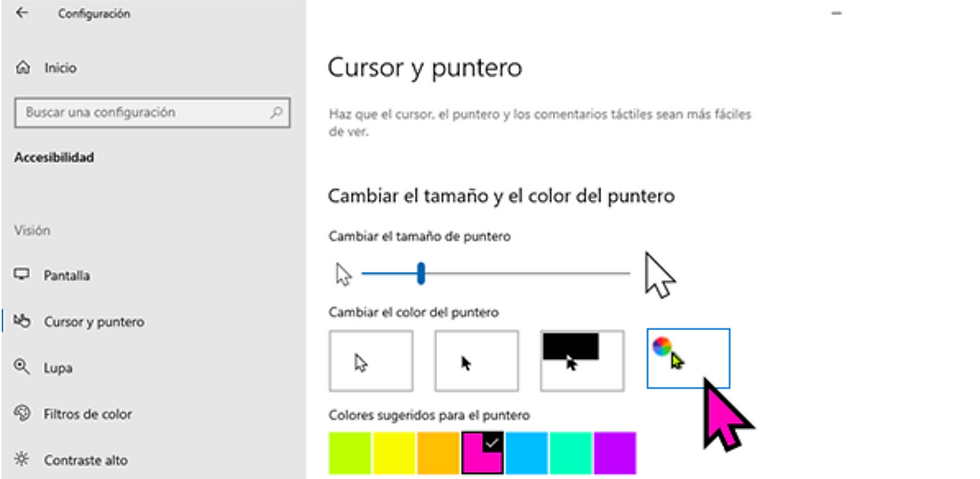
Si agregas rastros del puntero, puedes ver por dónde se está moviendo el mouse en la pantalla. Selecciona el botón Inicio y, a continuación, selecciona Configuración > Dispositivos > Mouse > Opciones de mouse adicionales. En la ventana Propiedades del mouse, selecciona la pestaña Opciones de puntero y después Mostrar rastros del puntero.
Windows también muestra comentarios visuales cuando tocas la pantalla. Selecciona el botón Inicio , luego selecciona Configuración > Accesibilidad > Tamaño del cursor y del puntero y, finalmente, selecciona el botón de alternancia en Mostrar comentarios visuales alrededor de los puntos de entrada táctil al tocar la pantalla.
Comments